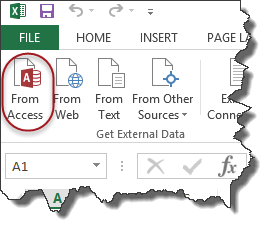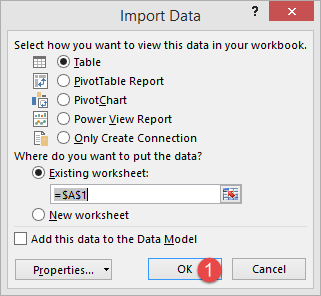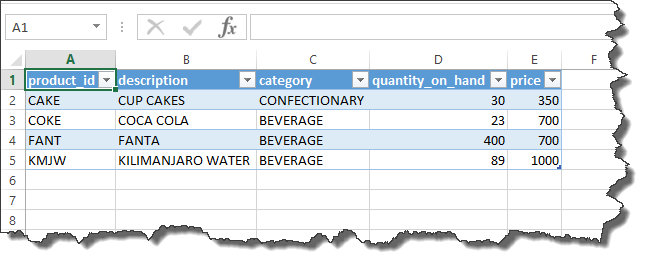SQL-tietokantatietojen tuominen Excel-tiedostoon [esimerkki]
Tuo SQL-tiedot Excel-tiedostoon
Tässä opetusohjelmassa aiomme tuoda tietoja ulkoisesta SQL-tietokannasta. Tässä harjoituksessa oletetaan, että sinulla on toimiva SQL Server -esiintymä ja SQL Serverin perusteet.
Ensin luomme SQL tiedosto tuodaksesi Exceliin. Jos sinulla on jo SQL-vientitiedosto valmiina, voit ohittaa seuraavat kaksi vaihetta ja siirtyä seuraavaan vaiheeseen.
- Luo uusi tietokanta nimeltä EmployeesDB
- Suorita seuraava kysely
USE EmployeeDB
GO
CREATE TABLE [dbo].[employees](
[employee_id] [numeric](18, 0) NOT NULL,
[full_name] [nvarchar](75) NULL,
[gender] [nvarchar](50) NULL,
[department] [nvarchar](25) NULL,
[position] [nvarchar](50) NULL,
[salary] [numeric](18, 0) NULL,
CONSTRAINT [PK_employees] PRIMARY KEY CLUSTERED
(
[employee_id] ASC
)WITH (PAD_INDEX = OFF, STATISTICS_NORECOMPUTE = OFF, IGNORE_DUP_KEY = OFF, ALLOW_ROW_LOCKS = ON, ALLOW_PAGE_LOCKS = ON) ON [PRIMARY]
) ON [PRIMARY]
GO
INSERT INTO employees(employee_id,full_name,gender,department,position,salary)
VALUES
('4','Prince Jones','Male','Sales','Sales Rep',2300)
,('5','Henry Banks','Male','Sales','Sales Rep',2000)
,('6','Sharon Burrock','Female','Finance','Finance Manager',3000);
GO
Tietojen tuominen Exceliin ohjatun toiminnon avulla
- Luo uusi työkirja sisään MS Excel
- Napsauta DATA-välilehteä
- Valitse Muut lähteet -painikkeesta
- Valitse SQL Serveristä yllä olevan kuvan mukaisesti
- Anna palvelimen nimi/IP-osoite. Tätä opetusohjelmaa varten muodostan yhteyden localhost 127.0.0.1:een
- Valitse kirjautumistyyppi. Koska olen paikallisella koneella ja Windows-todennus on käytössä, en anna käyttäjätunnusta ja salasanaa. Jos muodostat yhteyden etäpalvelimeen, sinun on annettava nämä tiedot.
- Napsauta seuraava-painiketta
Kun olet muodostanut yhteyden tietokantapalvelimeen. Ikkuna avautuu, sinun on annettava kaikki tiedot kuvakaappauksen mukaisesti
- Valitse avattavasta luettelosta EmployeesDB
- Napsauta työntekijätaulukkoa valitaksesi sen
- Napsauta seuraava-painiketta.
Se avaa datayhteyden ohjatun toiminnon, joka tallentaa datayhteyden ja viimeistelee yhteyden muodostamisen työntekijän tietoihin.
- Saat seuraavan ikkunan
- Napsauta OK-painiketta
Kuinka tuoda MS Access -tietoja Exceliin esimerkin avulla
Tässä aiomme tuoda tiedot yksinkertaisesta ulkoisesta tietokannasta, joka toimii virranlähteenä Microsoft Pääsy tietokantaan. Tuomme tuotetaulukon exceliin. Voit ladata Microsoft Pääsy tietokantaan.
- Avaa uusi työkirja
- Napsauta DATA-välilehteä
- Napsauta Access-painiketta alla olevan kuvan mukaisesti
- Saat alla näkyvän dialogi-ikkunan
- Selaa lataamaasi tietokantaan ja
- Napsauta Avaa-painiketta
- Napsauta OK-painiketta
- Saat seuraavat tiedot
Lataa tietokanta ja Excel-tiedosto